Fontos: Az Excel dátumfüggvényeinek használatakor mindig tartsa szem előtt, hogy a képletben használt dátumra hatással van a rendszerében beállított dátum- és időformátum. Ha az Excel inkompatibilitást észlel a dátum_szöveg argumentum formátuma és a rendszer dátum- és időformátuma között, akkor #ÉRTÉK! hibát fog kapni. Ezért ha a dátumfüggvények használatakor #ÉRTÉK! hibát kap, első lépésként ellenőrizze, hogy a rendszer „Dátum és idő beállítása” területén megadott beállítások támogatják-e a dátum_szöveg argumentumban használt dátumformátumot.
Az #ÉRTÉK! hiba az alábbi esetekben fordul elő a leggyakrabban:
Probléma: A dátum_szöveg argumentum értéke érvénytelen
A date_text argumentumnak érvényes szöveges értéknek kell lennie, nem számnak vagy dátumnak. A 2000. június 22-i érték például érvényes, de a következő értékek nem:
-
366699
-
06/22/2000
-
2000. június 22.
-
Június 22., 2000
Megoldás: A megfelelő értékre kell váltania. Kattintson a jobb gombbal a cellára, és válassza a Cellák formázása parancsot (vagy nyomja le a CTRL+1 billentyűkombinációt), és győződjön meg arról, hogy a cella a Szöveg formátumot követi. Ha az érték már tartalmaz szöveget, győződjön meg arról, hogy a megfelelő formátumot követi( például 2000. június 22.).
Probléma: A dátum_szöveg argumentum értékének formátuma eltér a rendszer dátum- és időformátumától
Ha a rendszer dátum- és időbeállításai az éé.hh.nn. formátumot követik, akkor az =DÁTUMÉRTÉK("2000.06.22.") képlet #VALUE eredményez! típusú hibát jelenít meg. Ugyanez a képlet azonban a helyes értéket jeleníti meg, ha a rendszer dátum- és időértéke dd/mm/éééé formátumban van beállítva.
Megoldás: Győződjön meg róla, hogy a rendszer dátum- és időbeállításai (a Rövid időalak és a Hosszú időalak beállítást is beleértve) megegyeznek a dátum_szöveg argumentumban használt értékek formátumával.
Probléma: A dátum nem 1990. január 1. és 9999. december 31. közé esik
Megoldás: Győződjön meg róla, hogy a dátum_szöveg argumentum értéke 1990. január 1. és 9999. december 31. közötti dátumot jelöl.
Az alábbi példa bemutatja több különböző DÁTUMÉRTÉK képlet eredményét.
Megjegyzés: Az alábbi példában a Dátum és idő beállítása területen a H/n/éééé és az nnnn, HHHH n, éééé formátum lett megadva a Rövid dátum és a Hosszú dátum beállításnál.
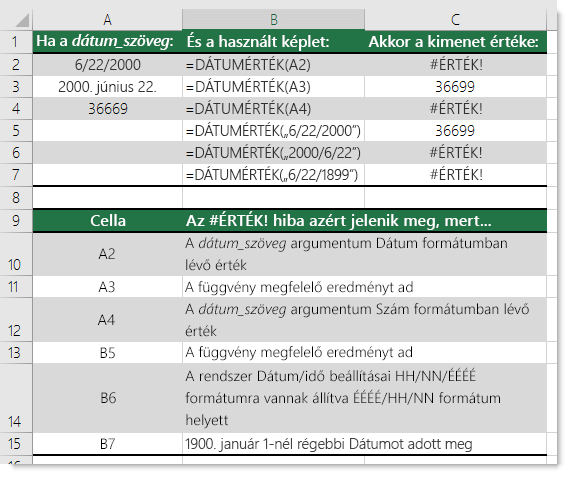
További segítségre van szüksége?
Kérdéseivel mindig felkeresheti az Excel technikai közösség egyik szakértőjét, vagy segítséget kérhet a közösségekben.
Lásd még
Két dátum közötti különbség kiszámítása
A képletek áttekintése az Excelben










